Как из видео вырезать кадр и сохранить его как фото




 5
Оценок: 1
(Ваша: )
5
Оценок: 1
(Ваша: )




 5
Оценок: 1
(Ваша: )
5
Оценок: 1
(Ваша: )
Иногда необходимо вытащить изображение из ролика. Например, для создания превью, анализа происходящего на экране или сохранения важного момента. Существует несколько способов, как вырезать кадр из видео, включая специализированные программы и встроенные инструменты.
Программа предназначена для изменения формата роликов, с помощью встроенных профилей оптимизирует их для любых сайтов и онлайн-платформ. ВидеоМАСТЕР поддерживает свыше 100 расширений, включая AVI, MP4, MOV, MP3, WMV, FLV. Пользователи могут конвертировать как отдельные файлы, так и списки.
Помимо этого, в ПО есть все для базового редактирования: можно нарезать и объединять отдельные фрагменты, удалять звуковые дорожки и настраивать их громкость, менять скорость воспроизведения видео, добавлять эффекты. Легко записать комментарии с микрофона и вставить субтитры. Также можно конвертировать видео в аудио.
После обработки клип получится загрузить на популярные ресурсы, включая YouTube, RuTube, Vimeo и социальные сети. ПО интересно и тем, что в нем просто сохранить отдельные стоп-кадры в виде картинок или создать GIF-анимацию.

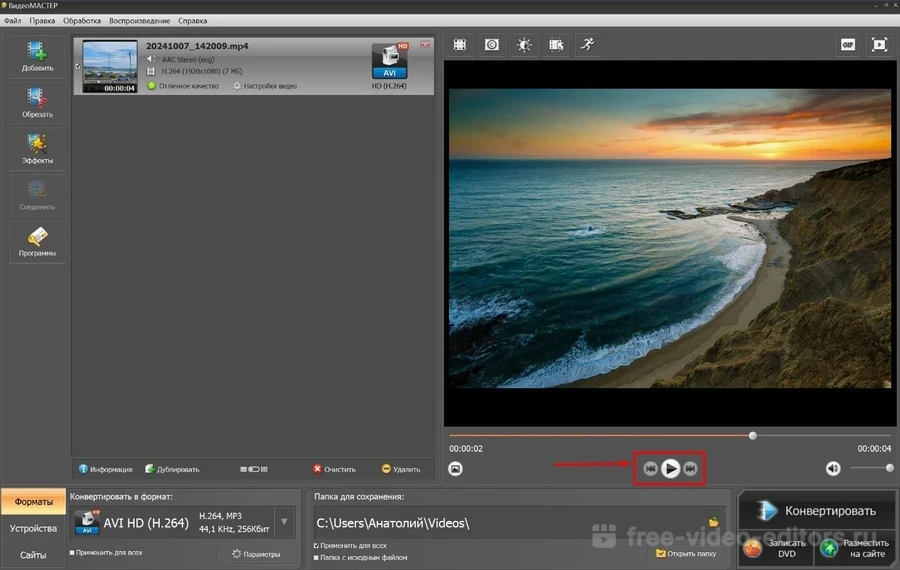
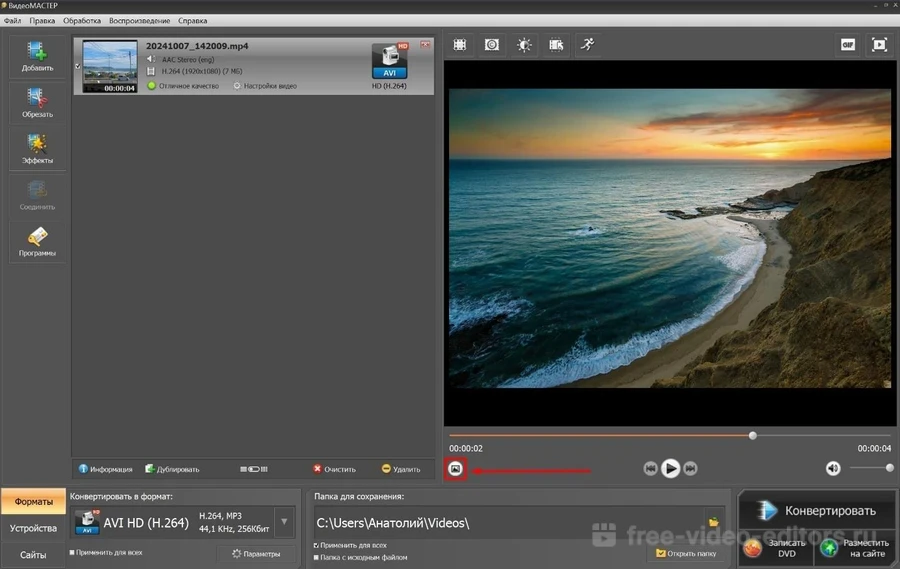
FFmpeg — мощный инструмент для работы с мультимедиа. Он позволяет извлекать снимки из клипов с высокой точностью.
Пошаговый алгоритм как сохранить стоп-кадр из видео:
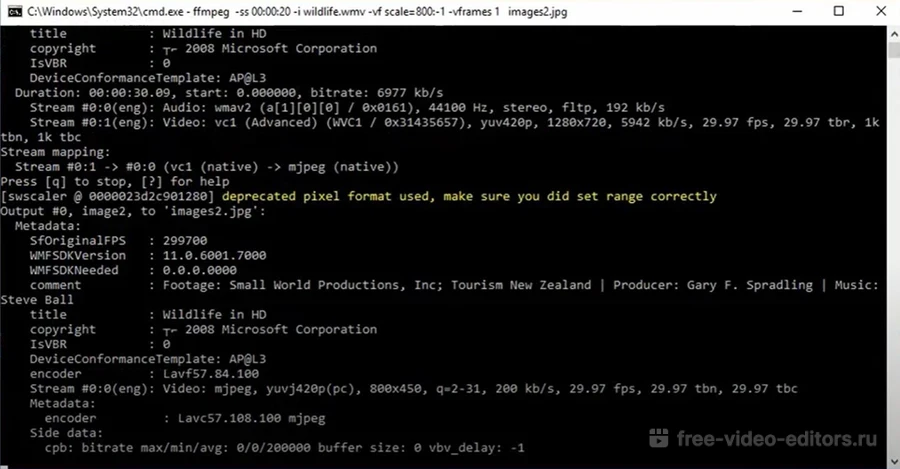
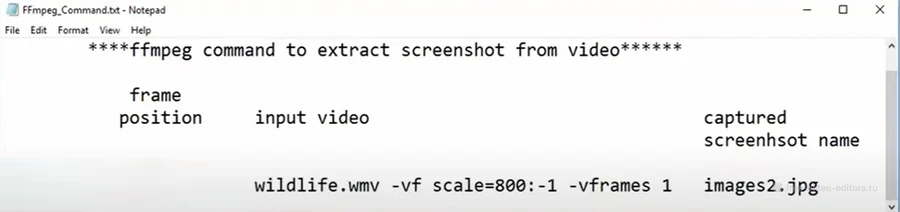
В Windows и macOS можно использовать встроенные средства. Они удобны тем, что извлечь картинку получится без установки дополнительных программ.
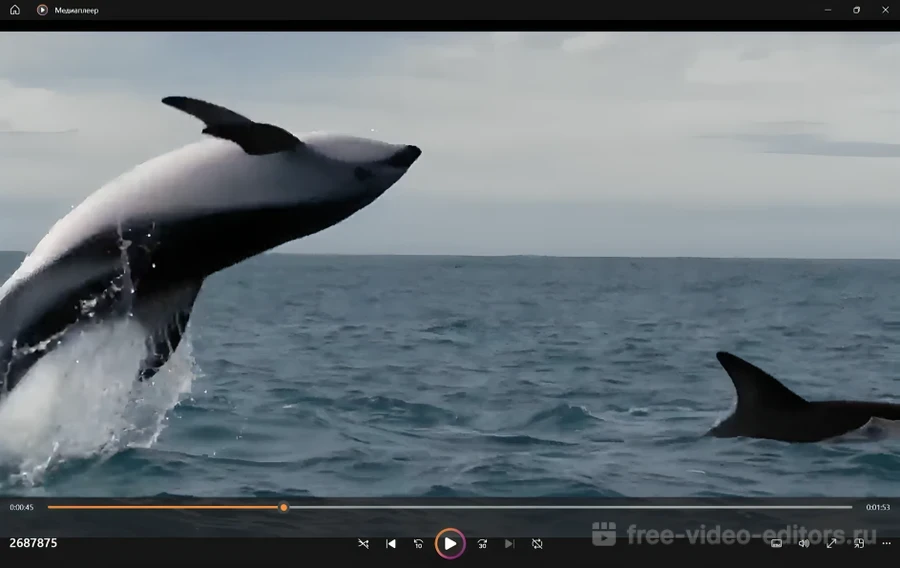
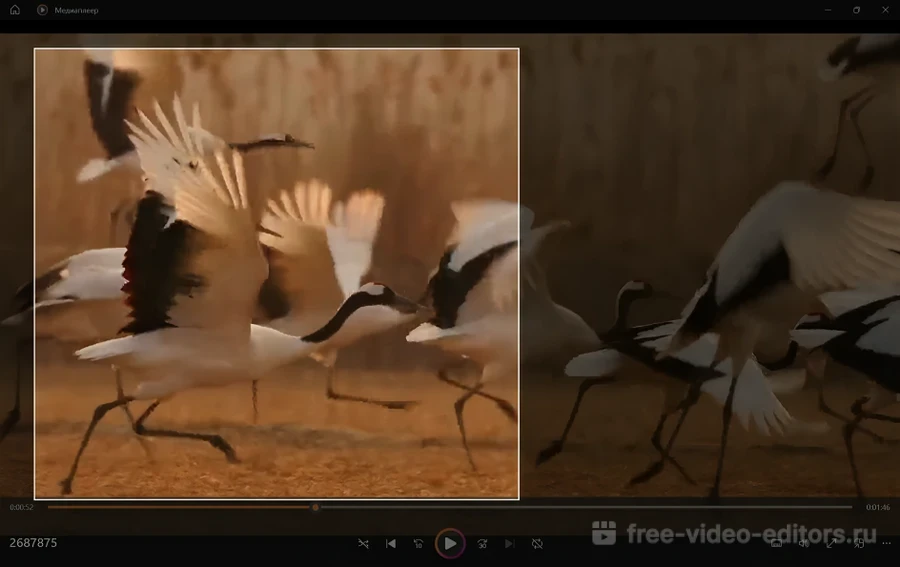
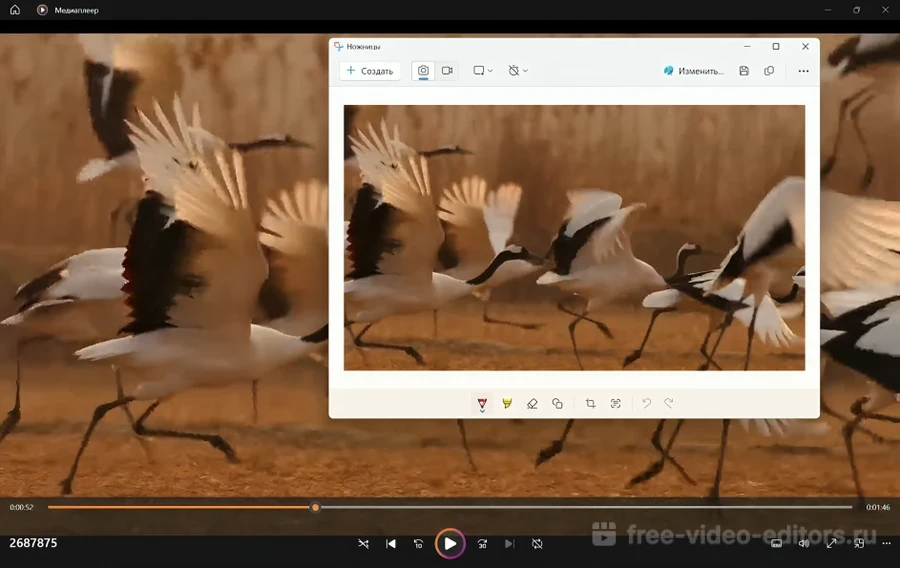

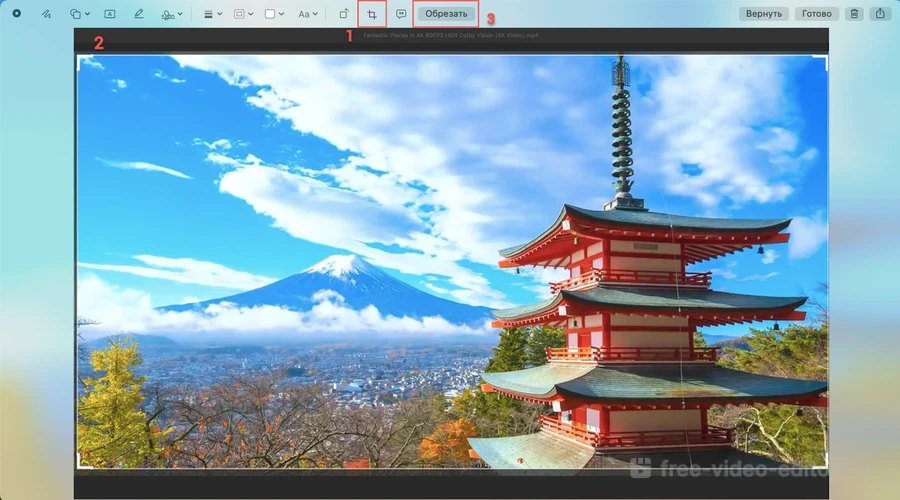
iPhone позволяет извлекать стоп-кадры из видеоролика двумя способами ― через стандартный скриншот или с помощью приложения Frame Grabber.
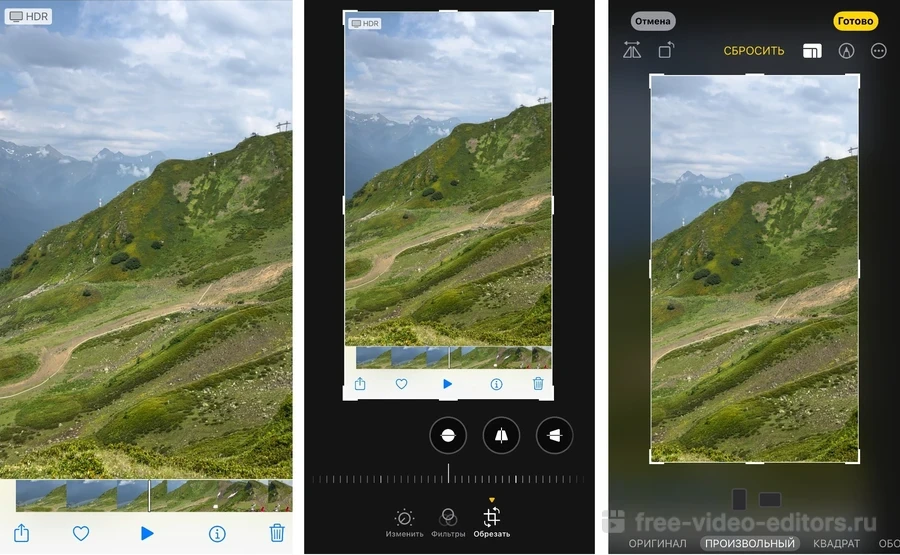
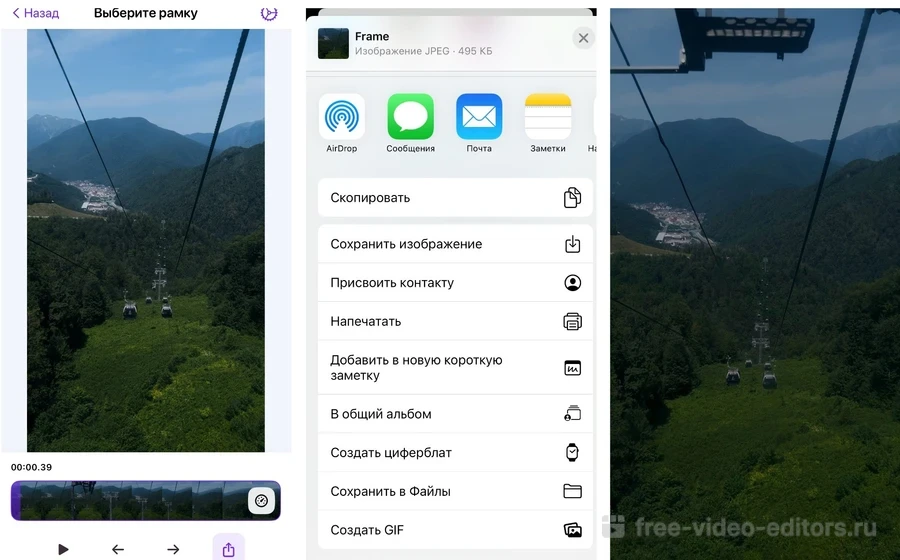
Frame Grabber ― бесплатное приложение на Айфон для точного извлечения картинки без потери качества.
На телефоне Андроид также можно воспользоваться встроенным инструментом скриншота или приложениями.
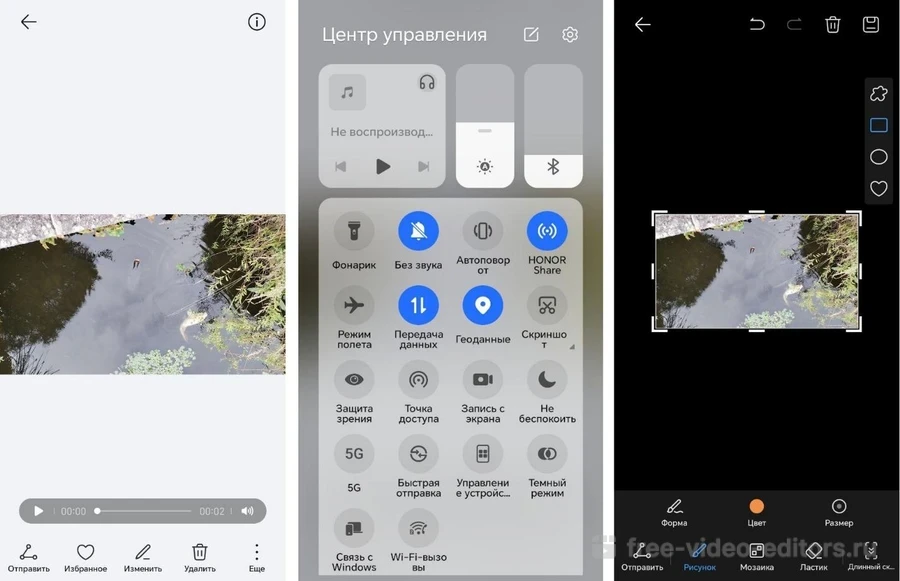
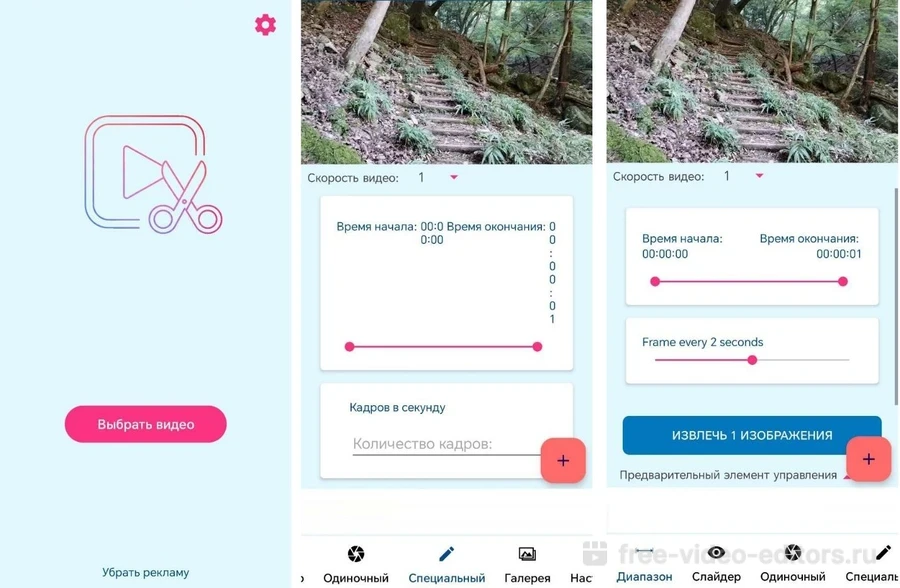
Приложение позволяет извлекать скриншоты
Нарезка кадров из видеоролика ― это полезная функция, которая может понадобиться для анализа записей, создания превью или сохранения важных моментов. Резюмируем содержание статьи:
Выбор метода зависит от задачи и платформы, но для качественного результата лучше использовать специальные программы, а для быстрого ― встроенные инструменты.